excel中跨表匹配数据的教程
相关话题
Excel中的匹配数据该如何跨表匹配呢?接下来是小编为大家带来的excel中跨表匹配数据的教程,供大家参考。
excel中跨表匹配数据的教程:
跨表匹配数据步骤1:我们从网上随机找些身份证号,人员姓名(注,此处人员姓名与身份证号没有直接的对应关系,数据只做演示使用,请勿用作其他用途)。一共两张表,一张‘姓名与身份证号对照表”,一张“工号与身份证号对照表”,我们要做的是在第二张表中插入员工姓名


跨表匹配数据步骤2:我们在“工号与身份证号对照表”中插入一列“工号”,如图

跨表匹配数据步骤3:在单元格中输入公式=Mathc(C2,),然后点击另一张表,如图

跨表匹配数据步骤4:在打开的另一张表中选择要查询的数据区域,也就在要在什么地方来查找这个身份证号码。

跨表匹配数据步骤5:然后输入“,0”,这样完整的公式就是
=MATCH(C2,工号与身份证号对照表!$F$2:F$28,0)
最后就地回车,系统会自动返回到第一个表中

跨表匹配数据步骤6:返回到第一个表中后单元格中显示的数值和公式分别如下图所示,如果有其他的东西就说明公式不正确,请重新操作
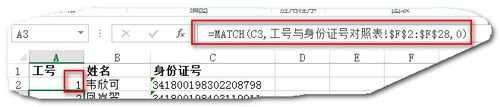
跨表匹配数据步骤7:这时我们得到的是这个身份证在第二个表中所在的行的数据,我们可以验证一下看看
如图这个身份证在第二个表中的第一行。
为了验证结果的正确性,我们第二个表格中身份证的数据和第一个表格中是一样的(当然实际情况不会是这样的,但这并不影响公式的使用)。

跨表匹配数据步骤8:下一步我们就要找它所对应的工号给抓取过来,输入公式:
=index(点击第二张表(工号所在表)选择相应工号所在区域,MATCH(C2,工号与身份证号对照表!$F$2:$F$28,0))
【注意,所有区域的选择要改成绝对应用】
如图所示:

跨表匹配数据步骤9:最后一步就是自动填充,大家都喜欢的操作哟—.—,结果如图所示:

看了excel中跨表匹配数据的教程还看了:
1.Excel中如何跨两张表批量查找匹配数据
2.WPS表格如何实现跨工作表的数据引用
3.怎么用VLOOKUP来匹配excel表里面的数据
4.excel表格里利用Vlookup函数匹配数据教程
5.excel的vlookup将表格的数据匹配到另一表中的方法
6.怎么在excel2013中对多个数据进行汇总
7.excel表格中数据导入到另一个表的教程

excel中跨表匹配数据的教程的评论条评论